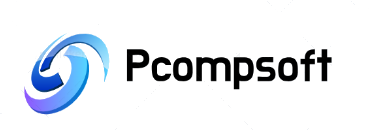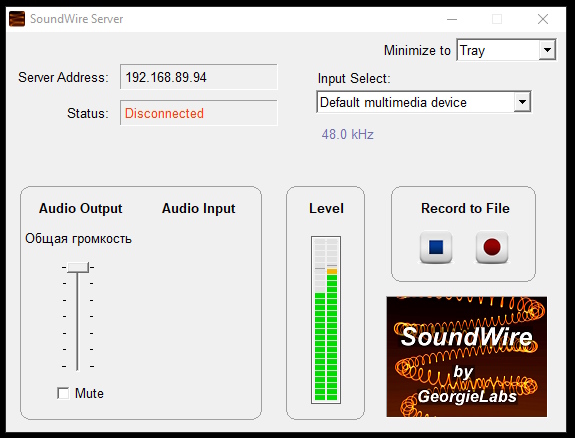Если ваш компьютер не оснащен встроенным модулем Bluetooth, это не повод отказываться от использования беспроводных наушников.
В этой статье мы расскажем о нескольких методах, позволяющих подключить Bluetooth наушники к компьютеру без встроенного Bluetooth.
- Способ с использованием смартфона
- Подготовка смартфона и установка приложения:
- Настройка компьютера:
- Подключение и настройка:
- Недостатки метода
- Надежное решение с использованием Bluetooth адаптера
- Выбор и установка адаптера:
- Настройка подключения:
- Использование альтернативных программ:
- Преимущества использования Bluetooth адаптера
Способ с использованием смартфона
Одним из простых решений является использование смартфона в качестве посредника. Для этого потребуется выполнить следующие шаги:
Подготовка смартфона и установка приложения:
- Убедитесь, что на вашем смартфоне включен Bluetooth.
- Загрузите и установите приложение SoundWire с Play Market.
- Запустите приложение и оставьте его активным.
Ссылка для скачивания программы: https://play.google.com/store/apps/details?id=com.georgie.SoundWireFree
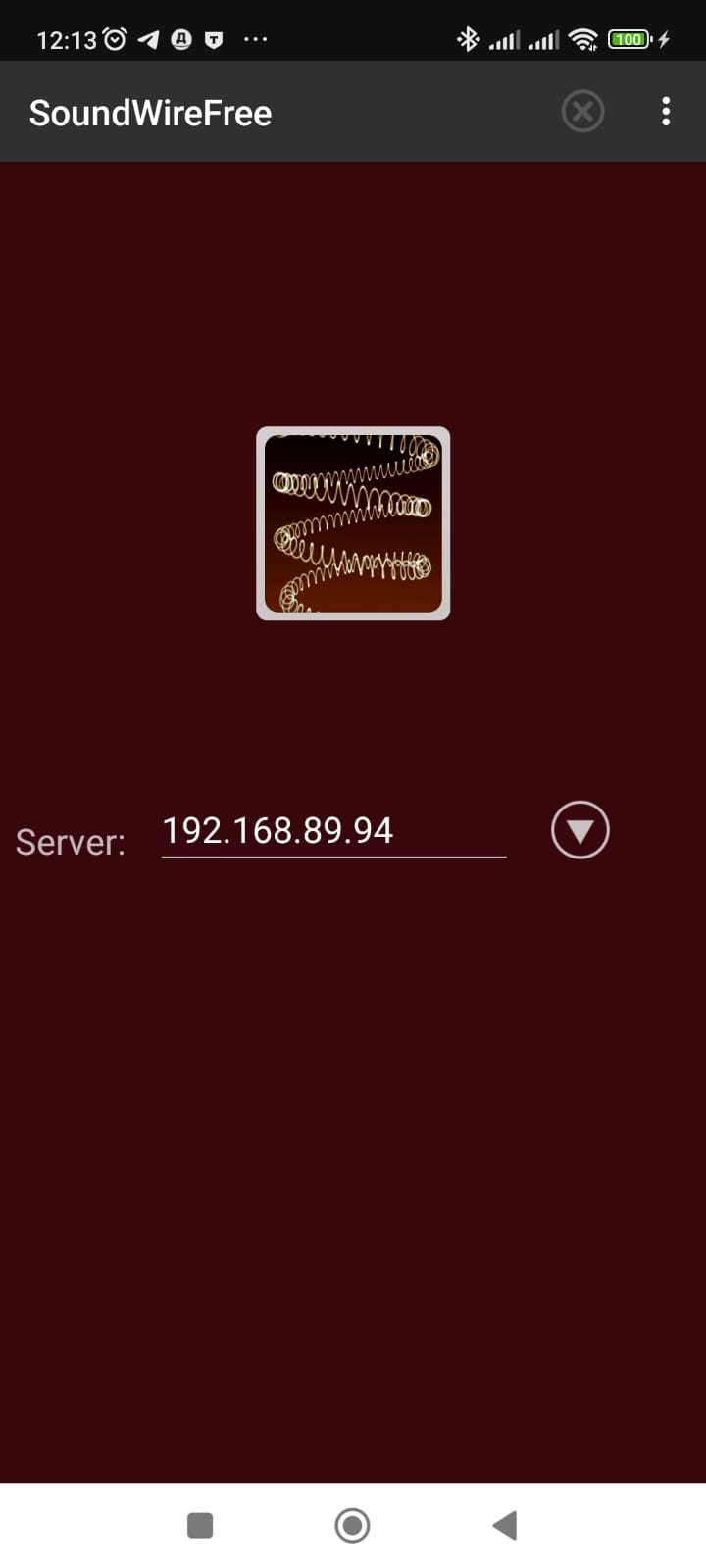
Настройка компьютера:
- Скачайте и установите программу SoundWire на компьютер с официального сайта. Она доступна для Windows и Linux.
- Запустите программу. В главном окне вы увидите адрес сервера, который потребуется ввести в приложение на смартфоне.

SoundWire на ПК.
Ссылка для скачивания программы: http://georgielabs.net
Подключение и настройка:
- Введите адрес сервера из программы на компьютере в приложение на смартфоне и нажмите «OK».
- При успешном подключении статус в программе на компьютере изменится на «Connect».
- Включите музыку на компьютере и убедитесь, что звук передается на смартфон.
- Включите Bluetooth на смартфоне и подключите к нему ваши наушники.

подключаем наушники с блютузом к ПК без блютуз
Этот способ позволяет передавать звук с компьютера на смартфон, а затем на наушники через Bluetooth. Однако, стоит учитывать, что звук будет воспроизводиться и на компьютере, и на смартфоне, поэтому рекомендуется выключить колонки компьютера.
Недостатки метода
Задержка звука: Возможно появление задержки, что может быть критично для игр, но допустимо для прослушивания музыки и просмотра видео.
Дублирование звука: Звук будет воспроизводиться как на смартфоне, так и на компьютере, поэтому необходимо отключить звук на колонках компьютера.
На компьютере должен быть модуль Wi-Fi
Надежное решение с использованием Bluetooth адаптера
Для более стабильного и постоянного подключения рекомендуется использовать Bluetooth адаптер. Этот метод надежен и будет актуален в будущем.
Выбор и установка адаптера:
- Приобретите Bluetooth адаптер версии 4.0 или выше, желательно 5.0 для лучшей производительности.
- Подключите адаптер к USB порту компьютера и дождитесь автоматической установки драйверов. Если драйверы не установились автоматически, скачайте их с официального сайта производителя.
Настройка подключения:
- Перейдите в «Пуск» -> «Параметры» -> «Устройства» и включите Bluetooth.
- Нажмите «Добавить Bluetooth или другое устройство» и выполните сопряжение с наушниками, следуя инструкциям на экране.
Использование альтернативных программ:
- Для расширенных возможностей можно использовать сторонние программы, такие как Toshiba Bluetooth Stack или BlueSoleil.
Преимущества использования Bluetooth адаптера
Стабильность соединения: Адаптеры от известных производителей, таких как Ugreen, обеспечивают стабильное и надежное соединение.
Совместимость: Адаптеры версии 5.0 обеспечивают лучшую производительность и совместимость с новыми устройствами.
В заключение, описанные методы помогут вам подключить Bluetooth наушники к компьютеру без встроенного Bluetooth модуля. Выбор метода зависит от ваших предпочтений и доступных ресурсов.
Надеемся, что эта информация была полезной. Если у вас возникли вопросы, оставляйте комментарии и делитесь своим опытом.